آموزش گام به گام جفت سازی ایرپاد با دستگاه های اپل
آموزش گام به گام جفت سازی ایرپاد با دستگاه های اپل
شنبه، ۲۶ مهر ۱۴۰۴
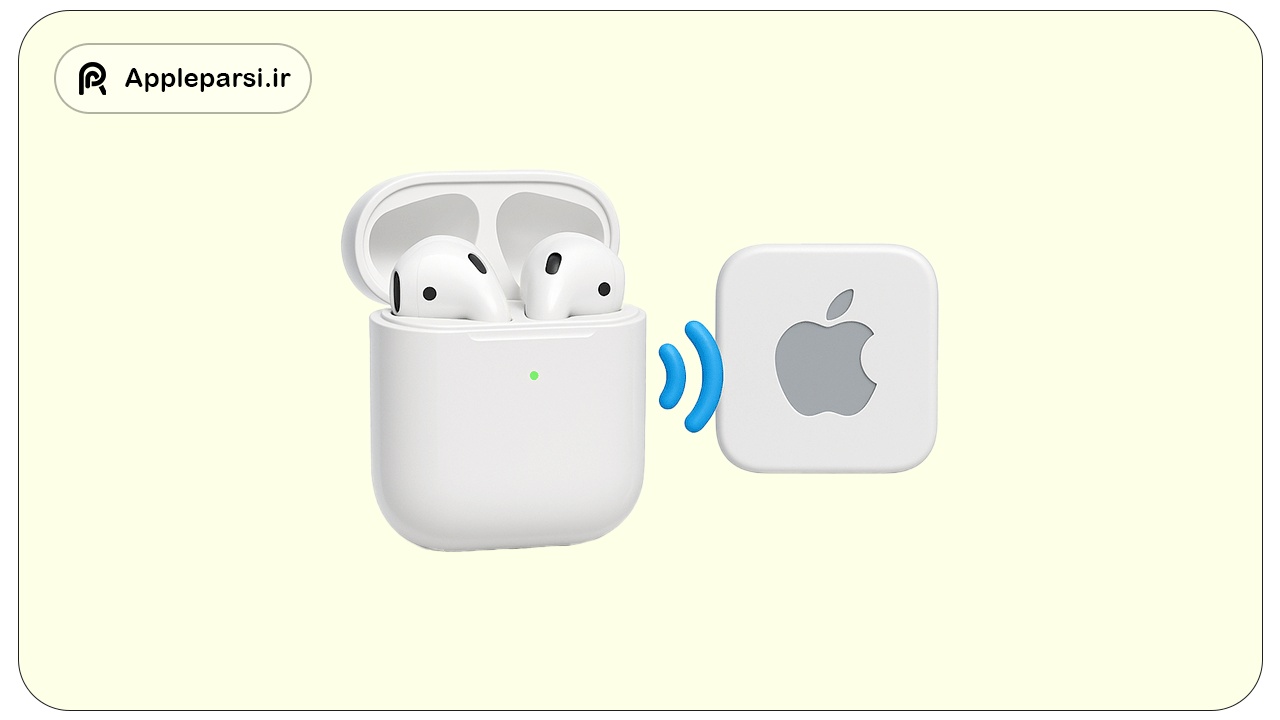
مقدمهای کوتاه درباره ایرپاد و اهمیت جفتسازی صحیح
ایرپادهای اپل (AirPods) از محبوبترین لوازم جانبی دستگاههای این شرکت محسوب میشوند و به خاطر کسیفیت صدای بالا و یکپارچگی با اکوسیستم اپل، تجربه کاربری موسیقی و تماسها را بهبود میبخشند. برای بهرهگیری کامل از قابلیتهای ایرپاد، جفتسازی صحیح آن با دستگاههای اپل اهمیت زیادی دارد. جفتسازی درست باعث میشود اتصال بیسیم پایدار برقرار شود، قابلیتهای ویژه (مانند استفاده از Siri و Find My) فعال گردد و ایرپاد بتواند به طور خودکار بین دستگاههای مختلف شما سوئیچ کند. در این مقاله آموزشی، نحوهی جفتسازی مرحلهبهمرحلهی ایرپاد با دستگاههای اپل – شامل آیفون، آیپد، مک و اپل واچ – به زبان ساده توضیح داده شده است تا حتی کاربران مبتدی نیز بتوانند بهراحتی ایرپاد خود را متصل کنند.
آمادهسازی ایرپاد برای جفتسازی
پیش از آنکه ایرپاد خود را به هر دستگاهی متصل کنید، چند گام ساده برای آمادهسازی وجود دارد تا فرآیند جفتسازی بدون مشکل انجام شود:
1. اطمینان از شارژ بودن ایرپاد و دستگاه: ابتدا مطمئن شوید که هر دو ایرپاد را داخل کیس شارژ قرار دادهاید و کیس به اندازه کافی شارژ دارد. همچنین دستگاه اپلی (مثلاً آیفون یا مک) که میخواهید ایرپاد را به آن وصل کنید، باتری کافی داشته باشد. باتری کم ممکن است در اتصال اختلال ایجاد کند.
2. بهروز بودن نرمافزار دستگاه: بهتر است دستگاه مقصد را به آخرین نسخهی سیستمعامل مربوطه (iOS/iPadOS برای آیفون و آیپد، macOS برای مک، watchOS برای اپل واچ) بهروز کنید. نسخههای جدیدتر، پشتیبانی بهتری از ایرپاد (بهویژه مدلهای جدید آن) و اتصال پایدارتر فراهم میکنند.
3. فعال کردن بلوتوث: در دستگاه اپلی موردنظر، بلوتوث (Bluetooth) را روشن کنید. برای این کار:
• در آیفون یا آیپد: به Settings (تنظیمات) > Bluetooth (بلوتوث) بروید و بلوتوث را فعال کنید.
• در مک: از منوی اَپل (لوگوی) به System Settings (تنظیمات سیستم) بروید و سپس بخش Bluetooth را باز کنید و مطمئن شوید بلوتوث روشن است.
• در اپل واچ: اگر اپل واچ به آیفون شما متصل است، بلوتوث آیفون روشن بودنش کافی است؛ در غیر این صورت، در خود ساعت به Settings > Bluetooth مراجعه کنید.
4. قرار دادن ایرپاد در حالت جفتسازی: ایرپادهای خود را (در صورت غیرفعال بودن) در کیس شارژ قرار دهید. سپس درب کیس را باز کنید. معمولاً برای ایرپادهای جدید، همین کار کافی است تا وارد حالت جفتسازی (Pairing Mode) شوند و آماده اتصال باشند. اگر پنجرهی پاپآپ اتصال روی دستگاه ظاهر نشد، لازم است دکمهی کوچک پشت کیس ایرپاد را چند ثانیه نگه دارید تا چراغ وضعیت کیس به رنگ سفید چشمکزن درآید. این چراغ سفید چشمکزن نشان میدهد ایرپاد در حالت Pairing قرار دارد و میتواند توسط دستگاهها شناسایی شود. (در مدل ایرپاد مکس (AirPods Max)، دکمهی کنترل نویز را حدود ۵ ثانیه نگه دارید تا چراغ سفید چشمک بزند.)
5. نزدیک نگه داشتن ایرپاد به دستگاه: حین فرآیند جفتسازی، ایرپاد (کیس باز یا ایرپاد مکس روشن) را نزدیک دستگاه موردنظر نگه دارید. فناوری ایرپاد به گونهای است که در نزدیکی دستگاههای اپل، سیگنال قویتری برای اتصال اولیه دارد و دستگاه بهسرعت آن را شناسایی میکند.
پس از انجام موارد بالا، ایرپاد شما آماده است تا با دستگاه انتخابی جفت شود. در بخشهای بعدی، نحوهی اتصال به هر دستگاه را جداگانه بررسی میکنیم.
مطلب تصادفی : ایرپاد پرو ۳ اپل: بررسی جامع و تخصصی
جفتسازی ایرپاد با آیفون یا آیپد
ایرپادها طوری طراحی شدهاند که فرآیند اتصالشان به آیفون و آیپد بسیار ساده و کاربرپسند باشد. برای جفتسازی ایرپاد با iPhone یا iPad خود کافی است مراحل زیر را دنبال کنید:
1. فعال کردن بلوتوث در آیفون/آیپد: ابتدا روی دستگاه iOS یا iPadOS خود بلوتوث را فعال نمایید (اگر قبلاً در بخش قبل این کار را نکردهاید). برای این کار به Settings (تنظیمات) > Bluetooth (بلوتوث) بروید و مطمئن شوید کلید بلوتوث روی حالت سبز (روشن) قرار دارد. (میتوانید از Control Center نیز این کار را انجام دهید.) همچنین بهتر است دستگاه شما به اینترنت (Wi-Fi یا دیتای سیمکارت) متصل باشد تا برخی قابلیتهای iCloud و Find My برای ایرپاد فعال شوند.
2. نزدیک کردن ایرپاد به دستگاه: با اطمینان از اینکه ایرپادها در کیس هستند و درب کیس باز است، کیس را درست در نزدیکی آیفون/آیپد خود نگه دارید. پس از چند ثانیه باید یک انیمیشن/پنجرهی راهاندازی ایرپاد روی صفحهی آیفون یا آیپد ظاهر شود. در این پنجره معمولا تصویری از ایرپاد مشاهده میشود و گزینههایی برای اتصال نمایش داده میشود.
3. اتمام فرآیند جفتسازی روی صفحه: زمانی که پنجرهی اتصال ظاهر شد، روی دکمهی Connect (اتصال) بزنید. ممکن است دستگاه از شما بخواهد که دکمهی پشت کیس ایرپاد را برای چند ثانیه نگه دارید تا تأیید شود که این ایرپاد متعلق به شماست – این کار را انجام دهید. سپس چند لحظه صبر کنید تا پیام “Connected” (متصل شد) نمایش داده شود. در این مرحله ایرپاد شما با موفقیت به آیفون/آیپد جفت شده است. کافی است دکمه Done (تمام) را لمس کنید.
4. آزمایش و تنظیمات اولیه: اکنون ایرپادها را از کیس خارج کرده و در گوش قرار دهید. یک صدای کوتاه در ایرپاد پخش میشود که نشاندهنده اتصال موفق است. برای اطمینان، موسیقی یا ویدئویی پخش کنید تا ببینید صدا از ایرپاد پخش میشود. سپس میتوانید به Settings > Bluetooth بروید و روی نام ایرپاد (که در لیست دستگاههای شما ظاهر شده) علامت “i” یا گزینه اطلاعات را بزنید. در صفحهی تنظیمات اختصاصی ایرپاد میتوانید نام ایرپاد را تغییر دهید، تنظیمات میکروفون را مشخص کنید یا قابلیتهای دیگری مانند تشخیص خودکار گوش یا Siri را تنظیم نمایید. این تنظیمات پیشنهادی به شما امکان میدهد ایرپاد را شخصیسازی کنید و عملکرد آن را مطابق نیاز خود بهبود دهید.
نکته: اگر به هر دلیلی پنجرهی پاپآپ اتصال روی آیفون/آیپد ظاهر نشد، نگران نباشید. کافی است ایرپاد را به حالت Pairing (چراغ سفید چشمکزن) ببرید (طبق مرحله ۴ در بخش آمادهسازی) و سپس در آیفون/آیپد به Settings > Bluetooth بروید. در قسمت Other Devices (سایر دستگاهها) باید نام ایرپاد شما ظاهر شود؛ آن را انتخاب کنید تا اتصال به صورت دستی انجام شود.
پس از یکبار متصل کردن، دفعههای بعدی ایرپاد شما بهصورت خودکار به آیفون یا آیپد متصل خواهد شد (تا زمانی که بلوتوث روشن باشد و ایرپاد در محدوده دستگاه قرار گیرد). همچنین اگر ایرپاد را با همین Apple ID روی دستگاه دیگری (مثلاً مک) نیز استفاده کنید، سیستم iCloud اپل کمک میکند تا ایرپاد به طور خودکار در سایر دستگاههای شما هم شناسایی شود. بنابراین در اغلب موارد نیازی نیست ایرپاد را جداگانه با تکتک دستگاههای اپلتان جفت کنید؛ با یکبار جفتشدن، همه دستگاههای متصل به آن Apple ID ایرپاد را میشناسند. این ویژگی یکی از مزایای یکپارچگی اکوسیستم اپل است که کار را برای کاربر بسیار ساده میکند.
جفتسازی ایرپاد با مک (مکبوک یا آیمک)
اتصال ایرپاد به رایانههای مک نیز به سادگی انجامشدنی است. در صورتی که قبلاً ایرپاد خود را با آیفونتان جفت کرده باشید و مک شما با همان Apple ID وارد iCloud شده باشد، احتمالاً ایرپاد از قبل در مک شناسایی شده و آماده استفاده است. در این حالت کافی است ایرپادها را در گوش قرار دهید و روی نماد بلوتوث در منوبار مک یا روی کنترل صدا (آیکون بلندگو) کلیک کنید و نام ایرپاد خود را انتخاب نمایید تا صدا به آن منتقل شود. اگر ایرپاد را در فهرست بلوتوث یا منوی صدا نمیبینید، مراحل زیر را برای جفتسازی دستی با مک انجام دهید:
1. باز کردن تنظیمات بلوتوث در مک: در رایانهی مک خود، از گوشه بالا سمت چپ روی لوگوی کلیک کنید و گزینه System Settings (تنظیمات سیستم) را انتخاب کنید. در پنجره تنظیمات، از فهرست کناری روی Bluetooth (بلوتوث) کلیک نمایید. (در نسخههای قدیمیتر macOS ممکن است این بخش System Preferences > Bluetooth نام داشته باشد.)
2. روشن کردن بلوتوث: مطمئن شوید بلوتوث مک فعال است (کلید یا دکمهی مربوطه باید در حالت On باشد). معمولاً عبارت “Bluetooth: On” در این صفحه دیده میشود. در غیر اینصورت، بلوتوث را فعال کنید.
3. قرار دادن ایرپاد در حالت Pairing: ایرپادهای خود را داخل کیس شارژ قرار دهید و درب کیس را باز کنید. سپس دکمهی پشت کیس را فشار داده و نگه دارید تا چراغ وضعیت به رنگ سفید شروع به چشمک زدن کند. (در مورد ایرپاد مکس، دکمهی Noise Control را چند ثانیه نگه دارید تا چراغ سفید چشمک بزند.)
4. انتخاب ایرپاد در مک: پس از فعال شدن حالت جفتسازی، چند ثانیه صبر کنید تا در بخش Devices (دستگاهها) در تنظیمات بلوتوث مک، نام ایرپاد شما ظاهر شود. به محض مشاهده نام ایرپاد در لیست، روی دکمهی Connect (اتصال) کنار آن کلیک کنید.
5. اتصال موفق و تست صدا: پس از کلیک روی Connect، مک تلاش میکند به ایرپاد وصل شود. اگر پیغام تایید یا رمز عبور نمایش داد (در موارد نادر)، آن را تایید کنید. پس از اتصال موفق، در ایرپاد صدای کوتاهی پخش میشود. برای اطمینان از درستی اتصال، از منوی صدا (آیکون اسپیکر) یا کنترل سنتر مک، خروجی صدا را روی AirPods تنظیم کنید و یک آهنگ یا ویدئو پخش نمایید تا صدای آن را از ایرپاد بشنوید.
نکته: اگر ایرپاد را قبلاً به آیفون یا دستگاه اپل دیگری متصل کردهاید، مک شما ممکن است هنگام نزدیک بودن ایرپاد یک اعلان (Notification) نمایش دهد و از شما بپرسد آیا مایلید به ایرپاد متصل شوید. با کلیک روی دکمهی Connect در آن اعلان نیز میتوانید بهسرعت ایرپاد را به مک وصل کنید. همچنین در صورتی که خواستید قابلیت سوئیچ خودکار بین دستگاهها را غیرفعال کنید (تا مثلاً ایرپاد همیشه به مک وصل بماند مگر آنکه دستی تغییر دهید)، میتوانید در تنظیمات بلوتوث مک، کنار نام ایرپاد روی Options کلیک کرده و تنظیم Connect to This Mac را به When Last Connected to This Mac تغییر دهید. این کار باعث میشود ایرپاد بهصورت خودکار بین مک و آیفون سوئیچ نکند مگر شما بخواهید.
جفتسازی ایرپاد با اپل واچ
اپل واچ به طور پیشفرض از طریق iCloud از وضعیت اتصال ایرپادهای شما مطلع است؛ یعنی اگر ایرپاد را با آیفون خود جفت کرده باشید و اپل واچ شما به همان حساب iCloud متصل باشد، نیازی به جفتسازی جداگانه نخواهید داشت – ایرپاد به صورت خودکار برای استفاده در اپل واچ آماده است. در چنین حالتی، کافی است ایرپادها در گوش شما باشند؛ سپس مثلاً پخش موسیقی را در اپل واچ آغاز کنید یا از کنترل سنتر ساعت روی نماد AirPlay/خروجی صدا ضربه بزنید و ایرپاد خود را انتخاب کنید تا صدا به آن منتقل شود. شما حتی میتوانید بدون حضور آیفون، مستقیماً با اپل واچ (از طریق Wi-Fi یا LTE) به موسیقی گوش دهید یا تماس برقرار کنید و ایرپاد متصل خواهد شد.
اما اگر اپل واچ شما ایرپاد را نشناخته است یا میخواهید ایرپاد را مستقلاً با ساعت جفت نمایید (برای حالتی که ساعت از آیفون دور است)، مراحل زیر را انجام دهید:
1. قرار دادن ایرپاد در حالت Pairing: مشابه مراحل قبل، ایرپاد را داخل کیس گذاشته و درب آن را باز کنید. سپس دکمهی پشت کیس را نگه دارید تا چراغ سفید چشمکزن فعال شود (حالت جفتسازی). ایرپاد مکس را نیز با نگه داشتن دکمهی کنترل نویز به حالت Pairing ببرید.
2. باز کردن تنظیمات در اپل واچ: روی اپل واچ خود دکمهی چرخان (Digital Crown) را فشار دهید تا صفحهی اپلیکیشنها باز شود. آیکون Settings (تنظیمات) را پیدا کرده و لمس کنید. در تنظیمات به پایین اسکرول کرده و گزینه Bluetooth (بلوتوث) را بزنید.
3. اتصال از طریق بلوتوث ساعت: چند لحظه صبر کنید تا اپل واچ شروع به جستجوی دستگاههای بلوتوث کند. هنگامی که نام ایرپاد شما در لیست Bluetooth ظاهر شد، آن را لمس کنید. اپل واچ تلاش میکند به ایرپاد متصل شود و پس از موفقیت، علامت متصل در کنار نام ایرپاد ظاهر میشود. اکنون ایرپاد به صورت مستقیم به اپل واچ جفت شده است و میتوانید صدای موزیکها یا تماسهای ساعت را در ایرپادهای خود بشنوید.
نکته: در صورتی که ایرپاد قبلاً با آیفونتان جفت شده باشد ولی در اپل واچ نمایش داده نمیشود، احتمالاً یا ساعت و گوشی هر دو به یک iCloud وارد نشدهاند یا نیاز است کمی صبر کنید. اطمینان حاصل کنید که در آیفون، در بخش Settings نام شما (Apple ID) نمایش داده میشود و همان حساب در Watch هم فعال است. همچنین بررسی کنید حالت Airplane Mode (حالت هواپیما) روی اپل واچ خاموش باشد، چون فعال بودن آن اتصال بلوتوث را قطع میکند.
مطلب تصادفی : راهنمای جامع هدفونهای JBL : انواع، مدلهای محبوب و مشخصات فنی
رفع مشکلات متداول در جفتسازی
در بیشتر موارد، اتصال ایرپاد به دستگاههای اپل روان و بدون دردسر انجام میشود. با این حال ممکن است گاهی با مشکلاتی مواجه شوید. در ادامه، به رایجترین موارد و راهحلهای پیشنهادی برای رفع آنها اشاره میکنیم:
• ایرپاد توسط دستگاه شناسایی نمیشود: اگر بعد از تلاش برای جفتسازی، دستگاه شما نام ایرپاد را نمایش نمیدهد یا پنجره اتصال ظاهر نمیشود، چند مورد را بررسی کنید: مطمئن شوید بلوتوث دستگاه روشن است و دستگاه در نزدیکی ایرپاد قرار دارد. اگر دستگاه شما آیفون/آیپد است، یک بار بلوتوث را خاموش و روشن کنید یا حالت هواپیما را چند ثانیه فعال و غیرفعال کنید. همچنین کیس ایرپاد را نزدیک دستگاه باز نگه دارید و بررسی کنید چراغ وضعیت هنوز سفید چشمک میزند. در صورت عدم موفقیت، ایرپاد را یک بار در کیس گذاشته درب را ببندید و پس از چند ثانیه دوباره باز کنید و مجدداً دکمه پشت کیس را نگه دارید.
• ایرپاد به دستگاه وصل میشود اما صدا پخش نمیشود: ابتدا ولوم صدا را در دستگاه بالا ببرید و مطمئن شوید خروجی صدا به ایرپاد تنظیم شده است (مثلاً در آیفون از Control Center روی آیکون AirPlay، ایرپاد را انتخاب کنید). اگر همچنان صدایی نمیشنوید، ایرپادها را داخل گوش قرار داده و چند ضربه به آنها بزنید یا پخش/توقف را از دستگاه بزنید. گاهی قطع و وصل کردن بلوتوث دستگاه (Turn Off/On) نیز میتواند مشکل عدم انتقال صدا را حل کند.
• قطع و وصلی یا برد کوتاه بلوتوث: اگر موسیقی یا صدای تماس در حین استفاده مدام قطع و وصل میشود، ممکن است مشکل از فاصله یا تداخل سیگنال باشد. برد موثر ایرپاد معمولاً حدود ۱۰ متر است؛ بنابراین دستگاه پخشکننده را نزدیکتر به خود نگه دارید و از وجود موانع فیزیکی بزرگ (مانند دیوار ضخیم) در مسیر سیگنال خودداری کنید. در محیطهای دارای تداخل رادیویی (مثلاً کنار چند روتر Wi-Fi) نیز ممکن است اختلال بیشتری حس شود.
• وصل نشدن ایرپاد به دستگاه (قبلاً متصل بوده): اگر ایرپاد قبلاً به دستگاهی وصل میشده ولی اکنون اتصال برقرار نمیشود، ابتدا دستگاه را ریاستارت کنید. مثلاً آیفون را خاموش و روشن کنید و مک را ریاستارت کنید. سپس مجدداً تلاش کنید. چنانچه مشکل باقی بود، در تنظیمات Bluetooth دستگاه، در لیست دستگاهها روی نام ایرپاد tap/click کرده و گزینه “Forget This Device” (فراموش کردن دستگاه) را انتخاب کنید (در مک ممکن است با راستکلیک و انتخاب Remove باشد). سپس مراحل جفتسازی را از نو انجام دهید. این کار مشکلات نرمافزاری احتمالی را برطرف میکند.
• نیاز به ریست کردن کامل ایرپاد: در مواردی که هیچیک از راههای بالا موثر نبود، میتوانید ایرپاد را به تنظیمات کارخانه ریست کنید. برای این کار، ایرپادها را داخل کیس قرار دهید، درب کیس را ببندید و حدود ۳۰ ثانیه صبر کنید. سپس درب را باز کنید و دکمه پشت کیس را حدود ۱۵ ثانیه فشار داده نگه دارید تا چراغ وضعیت ابتدا به رنگ کهربایی (نارنجی) چشمک بزند و سپس سفید شود. این علامت به معنی ریست شدن ایرپاد است. حال میتوانید مجدداً ایرپاد را کنار دستگاه قرار داده و مراحل جفتسازی را از ابتدا طی کنید. پس از ریست، ایرپاد مانند یک دستگاه جدید عمل کرده و مشکلات قبلی که ممکن است مانع اتصال بودهاند برطرف میشوند.
در صورت مواجهه با مشکلات خاص دیگر (مثل کار نکردن یکی از گوشیهای ایرپاد یا مشکلات میکروفون)، پیشنهاد میشود به صفحه پشتیبانی ایرپاد در وبسایت اپل مراجعه کنید یا با پشتیبانی رسمی تماس بگیرید. خوشبختانه اپل ایرپاد را تحت پوشش بهروزرسانیهای نرمافزاری دورهای قرار میدهد و بسیاری از ایرادهای احتمالی با آپدیت شدن فریمور (Firmware) ایرپاد یا سیستمعامل دستگاه شما برطرف میشوند.
نکات تکمیلی و تنظیمات پیشنهادی
در پایان، به چند نکتهی تکمیلی و ترفند کاربردی در مورد استفاده از ایرپاد با دستگاههای اپل اشاره میکنیم که میتوانند تجربهی بهتری برای شما فراهم کنند:
• سوئیچ خودکار بین دستگاههای اپل: همانطور که اشاره شد، ایرپاد میتواند پس از یکبار جفتشدن، به طور خودکار بین دستگاههای مختلف شما (آیفون، آیپد، مک و اپل واچ) جابهجا شود. برای بهرهمندی از این ویژگی، باید روی همهی دستگاههای شما iCloud یکسانی فعال باشد و سیستمعامل آنها نسبتاً جدید باشد (حداقل iOS 14 / macOS Big Sur به بالا). در این حالت، مثلاً اگر در حال گوشدادن موسیقی با مکبوک هستید و آیفون شما زنگ میخورد، ایرپاد خودش پخش مک را متوقف کرده و به آیفون سوئیچ میکند تا تماس را در ایرپاد پاسخ دهید. این فرایند به صورت خودکار رخ میدهد اما اگر تمایلی به آن ندارید، میتوانید آن را در تنظیمات هر دستگاه غیرفعال کنید (برای آیفون/آیپد از طریق Settings > Bluetooth > [نام AirPods] > Connect to This iPhone > When Last Connected و برای مک از طریق Bluetooth Options همانطور که در بخش مک گفتیم).
• تغییر نام و کنترلهای ایرپاد: برای شناسایی بهتر ایرپاد خود مخصوصاً اگر چند دستگاه بلوتوث دارید، میتوانید نام آن را به دلخواه تغییر دهید. در آیفون/آیپد از مسیر Settings > Bluetooth > [نام AirPods] (آیکون “i”) و در مک از System Settings > Bluetooth با کلیک روی Options کنار نام ایرپاد، گزینه Name (نام) را ویرایش کنید. همچنین در همین بخشها میتوانید تنظیمات فرمانهای لمسی/فشاری ایرپاد را شخصیسازی کنید؛ مثلاً تعیین کنید دو ضربه روی ایرپاد (در مدلهای قدیمیتر) یا فشار دادن ساقه ایرپاد پرو چه کاری انجام دهد (پخش/توقف موسیقی، رفتن به ترک بعدی، فعال کردن Siri و غیره). برای ایرپاد پرو و مکس، تنظیمات حالتهای Noise Cancellation (حذف نویز) و Transparency (شفافیت صدا) نیز در بخش کنترل صدا یا تنظیمات قابل دسترسی است.
• بررسی وضعیت باتری ایرپاد: شما میتوانید میزان شارژ هر یک از ایرپادها و کیس شارژ را بهراحتی مشاهده کنید. هنگامی که ایرپاد به آیفون متصل است، کافی است درب کیس را نزدیک گوشی باز کنید تا یک پنجره پاپآپ درصد باتری ایرپادها و کیس را نشان دهد. همچنین افزودن ویجت Batteries به صفحهی Today آیفون یا استفاده از نمای Battery در Control Center مک، اطلاعات شارژ را در اختیارتان میگذارد. دانستن سطح باتری به شما کمک میکند زمان مناسب برای شارژ مجدد را تشخیص دهید تا در میانهی کار باتری ایرپاد تمام نشود.
• استفاده از Siri و امکانات جانبی: ایرپادهای اپل با دستیار صوتی Siri یکپارچه شدهاند. اگر Siri را روی دستگاه خود فعال کرده باشید، میتوانید بهصورت هندزفری از Siri استفاده کنید (مثلاً گفتن «Hey Siri» با ایرپادهای نسل ۲ به بعد). از Siri میتوانید برای کنترل موسیقی، تنظیم صدا، پرسیدن وضعیت باتری ایرپاد یا مسیریابی و سایر کارها بهره ببرید. علاوه بر Siri، قابلیتهایی نظیر اعلان تماسها و پیامها از طریق ایرپاد (Announce Calls/Messages) نیز در آیفون قابل تنظیم است که میتواند برای برخی کاربران مفید باشد. این تنظیمات را میتوانید در بخش Siri & Notifications آیفون خود مدیریت کنید.
• تمیز کردن و نگهداری ایرپاد: هرچند این موضوع مستقیماً به جفتسازی مربوط نیست، اما نگهداری صحیح ایرپاد بر کیفیت اتصال و عملکرد آن موثر است. به طور منظم شبکههای بلندگوی ایرپاد را با یک پارچهی بدون پرز یا گوشپاککن خشک تمیز کنید تا جرم گوش یا گرد و غبار موجب کاهش صدای دریافتی یا اختلال در حسگرهای مجاورت نشود. همچنین از خیس شدن ایرپاد (بهجز مدلهای ضدآب در حد تعریق) خودداری کنید. کیس شارژ را نیز تمیز و عاری از آلودگی نگه دارید و درگاه شارژ آن را با دقت پاک کنید تا روند شارژدهی به خوبی انجام شود.
با رعایت موارد بالا و استفاده صحیح، ایرپاد شما به بهترین شکل با دستگاههای اپل کار خواهد کرد. اکنون شما یک درک جامع از نحوه جفتسازی ایرپاد با آیفون، آیپد، مک و اپل واچ دارید. از موسیقی، تماسها و دنیای بیسیم خود لذت ببرید! اگر در هر مرحله دچار مشکل شدید، میتوانید به این راهنما مراجعه کرده یا از پشتیبانی رسمی اپل کمک بگیرید. با جفتسازی صحیح، ایرپاد به یک همراه همیشگی برای دستگاههای اپلی شما تبدیل خواهد شد.
